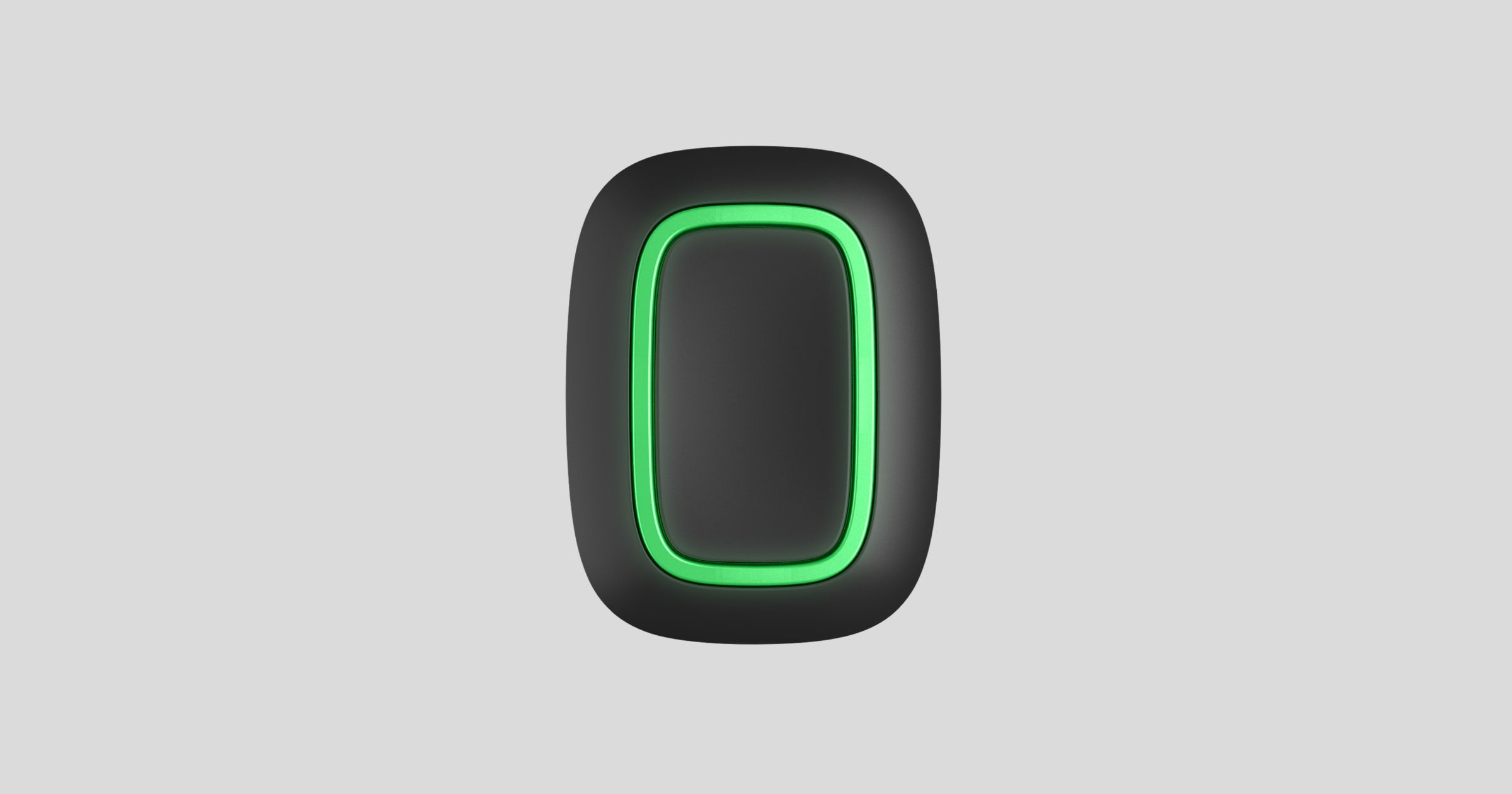Superior Button Jeweller è un pulsante antipanico wireless con protezione dalla protezione accidentale. Il dispositivo funziona nelle ulteriori modalità: può controllare i dispositivi di automazione e silenziare gli allarmi antincendio.
Superior Button Jeweller funziona all’interno di un sistema Ajax, collegato all’hub tramite il protocollo sicuro Jeweller. Il raggio di comunicazione è fino a 1,300 metri in campo aperto.
Questa linea di prodotti è sviluppata per l’uso in progetti. Solo i partner accreditati di Ajax Systems possono vendere, installare e amministrare i prodotti Superior.
Le linee di prodotti Superior, Fibra e Baseline sono compatibili tra loro. Questo apre numerose possibilità di progettare sistemi di qualsiasi configurazione.
Elementi funzionali
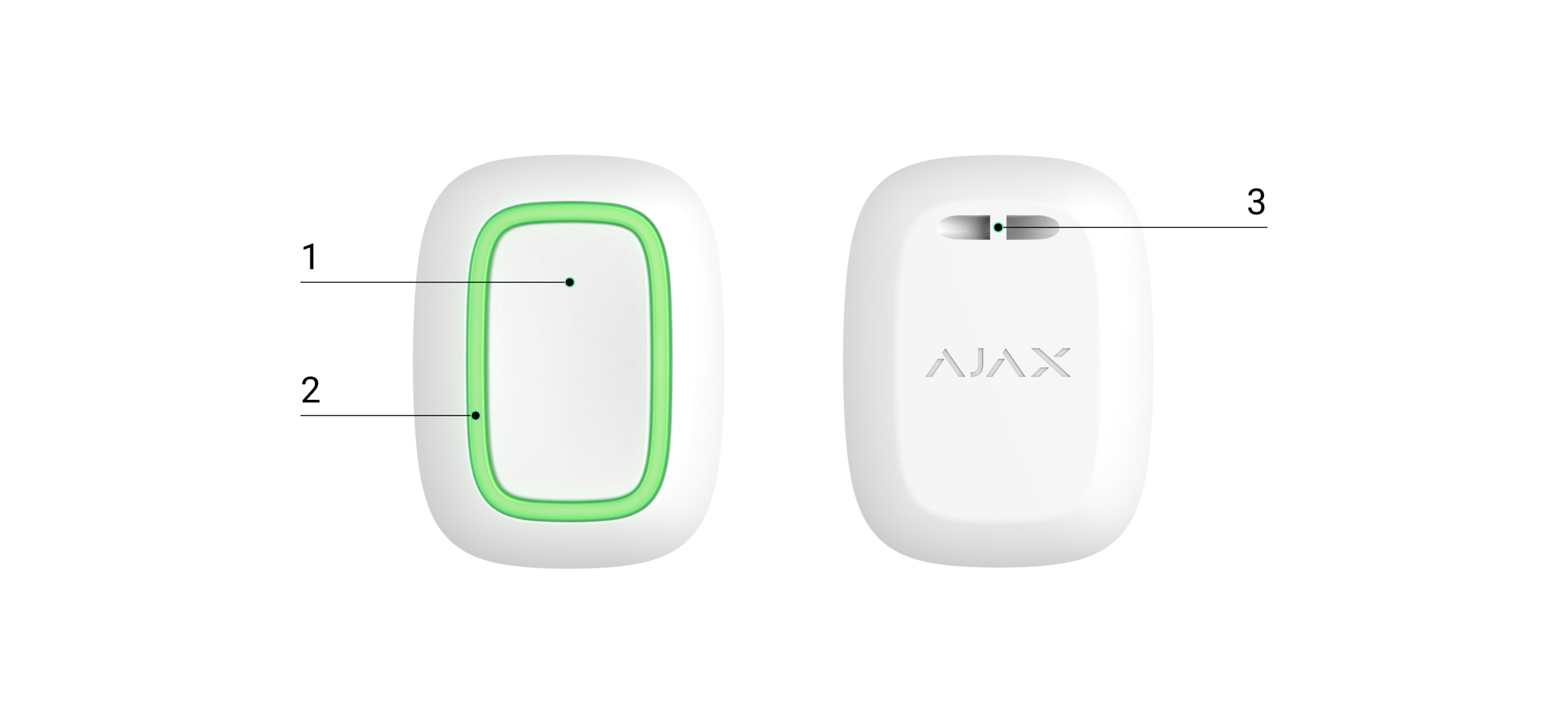
- Pulsante di allarme.
- Indicatore luminoso.
- Foro per fissaggio del pulsante.
Unità centrali e ripetitori compatibili
Per il funzionamento del dispositivo è necessario un hub Ajax con la versione del firmware OS Malevich 2.16 e successive.
Per aggiungere l’hub al sistema, creare uno spazio virtuale nell’app Ajax della versione corrispondente.
La funzionalità di spazio è disponibile per le app di tali versioni e successive:
- Ajax Security System 3.0 per iOS;
- Ajax Security System 3.0 per Android;
- Ajax PRO: Tool for Engineers 2.0 per iOS;
- Ajax PRO: Tool for Engineers 2.0 per Android;
- Ajax PRO Desktop 4.0 per macOS;
- Ajax PRO Desktop 4.0 per Windows.
Principio di funzionamento
Superior Button Jeweller è un pulsante antipanico wireless che funziona in una delle tre modalità: Panico, Controllo, o Silenzia allarme incendio. Quando il pulsante viene premuto, invia un allarme agli utenti e alla CRA (centrale ricezione allarmi) dell’istituto di vigilanza. In modalità Controllo, Superior Button Jeweller consente di controllare i dispositivi di automazione Ajax con una pressione breve o prolungata del pulsante.
In modalità Panico, Superior Button Jeweller può funzionare come pulsante antipanico e segnalare una minaccia, notificare la necessità di aiuto d’urgenza o informare dell’intrusione, dell’incendio, dell’allarme gas o della perdita d’acqua. È possibile scegliere il tipo di allarme in impostazioni di Button. Il testo delle notifiche di allarme dipende dal tipo selezionato e dai codici evento trasmessi alla CRA.
Quando si collega Superior Button Jeweller tramite il ripetitore, è importante tenere presente che Superior Button Jeweller non passa automaticamente da una rete radio all’altra del ripetitore e dell’hub. È possibile assegnare manualmente Superior Button Jeweller a un altro hub o un ripetitore nell’app.
Superior Button Jeweller ha la funzione Controllo Auto Carica Batteria. Quando la funzione è abilitata, il sistema controlla una volta al giorno lo stato della batteria del pulsante. Se la funzione di controllo automatico è disattivata, lo stato della batteria si aggiorna solo quando il dispositivo viene premuto.
L’impostazione è disponibile quando il pulsante è connesso all’hub con la versione del firmware OS Malevich 2.17 o successive.
Casi d’uso
Modalità Panico
Nella modalità Panico, Superior Button Jeweller informa l’istituto di vigilanza, chiede aiuto o avverte di un’emergenza attivando le sirene e inviando agli altri utenti una notifica nell’app. Nelle impostazioni di Superior Button Jeweller è possibile selezionare un tipo di allarme:
- Intrusione.
- Incendio.
- Aiuto d’urgenza.
- Pulsante antipanico.
- Allarme fuga di gas.
- Malfunzionamento.
- Allagamento.
- Custom (non verranno inviate notifiche dell’evento alla centrale ricezione allarmi).
Il tipo di allarme determina il codice evento inviato alla CRA e il testo di notifica ricevuto dall’utente. Questo garantisce una risposta adeguata alla minaccia.
Si prega di notare che in modalità Panico, premendo Superior Button Jeweller si attiva un allarme indipendentemente dalla modalità di sicurezza del sistema.
Se si preme Superior Button Jeweller, un allarme può anche scattare uno scenario di automazione.
Il pulsante può essere installato su una superficie piana o portato con sé. Per installarlo su una superficie piana (ad esempio, sotto a un tavolo), fissare Superior Button Jeweller con il nastro biadesivo. Per trasportare Superior Button Jeweller con la cinghia: fissare la cinghia a Superior Button Jeweller utilizzando il foro nella custodia di Superior Button Jeweller.
Modalità Controllo
Superior Button Jeweller può essere utilizzato per controllare i dispositivi di automazione. In modalità Controllo, Superior Button Jeweller offre due opzioni: pressione breve o prolungata (pressione superiore ai 3 secondi). Queste pressioni possono attivare uno o più dispositivi di automazione: Relay, WallSwitch, Waterstop, LightSwitch o Socket.
Per associare l’azione di un dispositivo di automazione alla pressione prolungata o breve di Superior Button Jeweller:
- Nell’app Ajax, andare alla sezione Dispositivi
.
- Selezionare Superior Button Jeweller nell’elenco dei dispositivi e accedere alle impostazioni facendo clic sull’icona dell’ingranaggio
.
- Selezionare la modalità Controllo nella sezione Modalità operativa. Fare clic sul dispositivo Superior Button Jeweller attuale per salvare le modifiche.
- Accedere al menu Scenari. Fare clic su Crea scenario se si crea uno scenario per la prima volta, oppure su Aggiungi scenario se ci sono già scenari nel sistema.
- Selezionare un’opzione di pressione per eseguire lo scenario: Pressione breve o Pressione prolungata.
- Selezionare il dispositivo di automazione per eseguire l’azione.
- Inserire il Nome scenario e specificare Azione del dispositivo da eseguire premendo Superior Button Jeweller:
- Si accende.
- Si spegne.
- Commutazione dello stato.
L’impostazione Azione del dispositivo non è disponibile quando si configura uno scenario per i dispositivi di automazione che operano in modalità a impulsi. Durante l’esecuzione dello scenario, i dispositivi chiuderanno/apriranno i contatti per un periodo di tempo impostato. La modalità operativa e la durata dell’impulso vengono impostate nelle impostazioni del dispositivo.
- Fare clic su Salva. Lo scenario verrà visualizzato nell’elenco degli scenari dei dispositivi.
Silenzia allarme incendio
Premendo Superior Button Jeweller, è possibile disattivare Allarmi antincendio interconnessi (se è selezionata la modalità operativa corrispondente del pulsante). La reazione del sistema alla pressione di un pulsante dipende dallo stato del sistema:
- Gli allarmi antincendio interconnessi si sono già propagati: alla prima pressione di Superior Button Jeweller, tutte le sirene dei rilevatori antincendio vengono silenziate, a eccezione di quelle che hanno registrato l’allarme. Premendo nuovamente il pulsante, i rilevatori rimanenti vengono silenziati.
- Il tempo di ritardo degli allarmi interconnessi continua: la sirena del rivelatore antincendio Ajax attivato viene disattivata con la pressione.
Aggiungere al sistema
Superior Button Jeweller is incompatible with Hub, third-party security central panels, and ocBridge Plus and uartBridge integration modules.
Per collegare Superior Button Jeweller all’hub, il pulsante deve trovarsi nello stesso impianto protetto come il sistema (entro il raggio della rete radio dell’hub). Affinché il pulsante funzioni tramite il ripetitore ReX o ReX 2, è necessario prima aggiungere il pulsante all’hub, quindi collegarlo a ReX o ReX 2 nelle impostazioni del ripetitore.
L’hub e il dispositivo funzionanti con diverse frequenze radio sono incompatibili. Le frequenze di funzionamento di un dispositivo possono variare in base alla regione di vendita. Si consiglia di acquistare e utilizzare dispositivi Ajax nella stessa regione. È possibile verificare quali bande di frequenze radio utilizza un dispositivo rivolgendosi al servizio di assistenza.
Prima di aggiungere un dispositivo
- Installare l’app Ajax PRO.
- Accedere a un account PRO o creare uno nuovo.
- Selezionare uno spazio o creare uno nuovo.
La funzionalità di spazio è disponibile per le app di tali versioni e successive:
- Ajax Security System 3.0 per iOS;
- Ajax Security System 3.0 per Android;
- Ajax PRO: Tool for Engineers 2.0 per iOS;
- Ajax PRO: Tool for Engineers 2.0 per Android;
- Ajax PRO Desktop 4.0 per macOS;
- Ajax PRO Desktop 4.0 per Windows.
- Aggiungere almeno una stanza virtuale.
- Aggiungete allo spazio un hub compatibile. Assicurarsi che l’hub sia acceso e che abbia accesso a Internet tramite cavo Ethernet, Wi-Fi e/o rete mobile.
- Verificare che lo spazio sia disinserito e che l’hub non stia avviando un aggiornamento controllando gli stati nell’app Ajax.
Questa linea di prodotti è sviluppata per i progetti. Solo i partner accreditati di Ajax Systems possono installare e amministrare i prodotti Superior.
Connessione all’hub
- Aprire l’app Ajax PRO. Selezionare lo spazio a cui si desidera aggiungere il pulsante.
- Accedere al menu Dispositivi
e fare clic su Aggiungi dispositivo.
- Assegnare un nome al pulsante, scansionare o digitare il codice QR (posto sul pulsante e sull’imballaggio), selezionare una stanza e un’area (se la funzione Modalità aree è abilitata).
- Fare clic su Aggiungi.
- Tenere il pulsante premuto per 7 secondi. Quando viene aggiunto Superior Button Jeweller, i LED lampeggiano una volta di verde.
Si prega di notare che se il numero massimo di dispositivi è già stato aggiunto all’hub (a seconda del modello dell’hub), si vengono avvisati di ciò quando si cerca di aggiungerne uno nuovo.
Il pulsante collegato all’hub apparirà nell’elenco dei dispositivi dell’hub nell’app Ajax.
Superior Button Jeweller funziona con un solo hub. Quando è collegato a un nuovo hub, il pulsante smette di inviare gli eventi a quello precedente. Aggiunto a un nuovo hub, il pulsante non viene rimosso dall’elenco dei dispositivi dell’hub precedente. Ciò deve essere fatto tramite l’app Ajax.
Malfunzionamenti
Quando viene rilevato un malfunzionamento, l’app Ajax visualizza un contatore di malfunzionamenti sull’icona del dispositivo. Tutti i malfunzionamenti sono mostrati negli Stati del pulsante. I campi con i malfunzionamenti saranno evidenziati in rosso.
Un malfunzionamento viene visualizzato se:
- Non c’è connessione con l’hub o con il ripetitore tramite Jeweller.
- La batteria del pulsante è bassa.
Icone
Le icone visualizzano alcuni stati di Superior Button Jeweller. Per accedervi:
- Accedere all’app Ajax.
- Selezionare lo spazio.
- Andare alla sezione Dispositivi
.
| Icona | Significato |
|
Intensità segnale di Jeweller. Visualizza l’intensità del segnale tra l’hub e il pulsante. Il valore raccomandato è di 2–3 tacche. |
|
|
Il livello di carica della batteria del pulsante è OK. |
|
|
Il pulsante è difettoso. L’elenco dei malfunzionamenti è disponibile negli stati del pulsante. |
|
| Il pulsante è collegato tramite un ripetitore del segnale radio. | |
|
Superior Button Jeweller è permanentemente disattivato. |
|
| Il dispositivo ha perso la connessione con l’hub o l’hub ha perso la connessione con il server Ajax Cloud. | |
|
Il dispositivo non è stato trasferito al nuovo hub. |
Stati
Gli stati includono informazioni sul dispositivo e i sui suoi parametri di funzionamento. Gli stati di Superior Button Jeweller si trovano nell’app Ajax:
- Accedere all’app Ajax.
- Selezionare lo spazio.
- Andare alla sezione Dispositivi
.
- Selezionare Superior Button Jeweller nell’elenco.
| Parametro | Valore |
| Importazione dati | Visualizza l’errore durante il trasferimento dei dati al nuovo hub:
|
| Malfunzionamento | Facendo clic su |
| ReX | Visualizza lo stato di utilizzo del ripetitore del segnale radio. |
| Carica batteria | Livello di carica della batteria del dispositivo. Sono disponibili due stati:
È possibile controllare la carica della batteria facendo clic sull’icona L’impostazione è disponibile quando il pulsante è connesso all’hub con la versione del firmware OS Malevich 2.17 o successive. Come viene visualizzata la carica della batteria nelle app Ajax |
| Modalità operativa | Mostra la modalità di funzionamento del pulsante. Disponibili tre modalità:
|
| Luminosità dei LED | Visualizza il livello di luminosità dell’indicatore:
|
| Protezione dall’attivazione accidentale(visualizzato solo per le modalità operative Panico e Silenzia allarme incendio) | Visualizza il tipo di protezione dall’attivazione accidentale:
|
| Disattivazione forzata | Visualizza lo stato del dispositivo: attivo o completamente disabilitato dall’utente. |
| Firmware | Versione del firmware di Superior Button Jeweller. |
| Device ID | Codice di identificazione del dispositivo. Anche disponibile sulla scheda del dispositivo e sulla sua confezione. |
| Dispositivo n. | Numero del loop del dispositivo (zona). |
Impostazioni
Per cambiare le impostazioni di Superior Button Jeweller nell’app Ajax PRO:
- Andare alla scheda Dispositivi
.
- Selezionare Superior Button Jeweller nell’elenco.
- Andare alle Impostazioni facendo clic sull’icona dell’ingranaggio
.
- Impostare i parametri richiesti.
- Fare clic su Indietro per salvare le nuove impostazioni.
| Parametro | Valore |
| Nome | Nome del dispositivo. Può essere modificato. |
| Stanza | Selezione di una stanza virtuale a cui è assegnato il dispositivo. |
| Controllo Auto Carica Batteria | Se la funzione è abilitata, il sistema controlla lo stato della batteria del dispositivo una volta al giorno. Se la funzione di controllo automatico è disattivata, lo stato della batteria si aggiorna solo quando il dispositivo viene premuto.
L’impostazione è disponibile quando il pulsante è connesso all’hub con la versione del firmware OS Malevich 2.17 o successive. |
| Notificare se il dispositivo non è stato raggiungibile per 3 giorni | Quando la funzione è attivata, l’utente riceve una notifica se il pulsante non comunica con l’hub per tre giorni. L’impostazione è disponibile quando è attivata la funzione Controllo Auto Carica Batteria. |
| Modalità operativa | Selezione del modo di funzionamento del pulsante. Sono disponibili tre modalità:
|
| Tipo di allarme(visualizzato solo per la modalità operativa Panico) | Selezione del tipo di allarme per il pulsante Superior Button Jeweller:
Il testo degli SMS e le notifiche nell’app dipendono dal tipo di allarme selezionato. |
| Luminosità dei LED | Visualizza il livello di luminosità dell’indicatore:
|
| Protezione dall’attivazione accidentale(visualizzato solo per le modalità operative Panico e Silenzia allarme incendio) | Selezione del tipo di protezione contro la pressione accidentale:
|
| Allarme con sirena se si preme il pulsante | Se la funzione è abilitata, premendo un pulsante antipanico si attivano le sirene Ajax collegate al sistema. Superior Button Jeweller attiva tutte le sirene, indipendentemente dalle aree in cui si trovano. |
| Scenari | Apre il menu per la creazione e la configurazione degli scenari di automazione. |
| Controllo Stato Batteria | Apre il menu per il controllo della carica della batteria.
L’impostazione è disponibile quando il pulsante è connesso all’hub con la versione del firmware OS Malevich 2.17 o successive. |
| Manuale utente | Apre il manuale utente di Superior Button Jeweller. |
| Disattivazione forzata |
Consente a un utente di disattivare il dispositivo senza eliminarlo dal sistema.Una volta disattivato, il dispositivo non eseguirà comandi di sistema e non parteciperà agli scenari di automazione. Inoltre, il pulsante antipanico di un dispositivo disattivato sarà disabilitato. |
| Disaccoppia dispositivo | La funzione permette di disconnettere Superior Button Jeweller dall’hub e ne cancella le impostazioni. |
Indicazione
Gli indicatori LED rossi o verdi indicano lo stato del pulsante.
| Categoria | Indicazione | Evento |
| Aggiunta al sistema. | Il LED verde lampeggia 6 volte. | Il pulsante non è registrato in nessun sistema. |
| La luce verde rimane accesa per alcuni secondi. | Aggiunta del pulsante al sistema. | |
| Indicazione di invio del comando. | Si illumina brevemente di verde. | Il comando viene inviato al sistema. |
| Si illumina brevemente di rosso. | Il comando non viene inviato al sistema. | |
| Indicazione di pressione prolungata in modalità Controllo. | Lampeggia brevemente in verde. | Il pulsante ha riconosciuto la pressione come una pressione prolungata e ha inviato il comando corrispondente all’hub. |
| Indicazione di feedback(segue L’indicazione di invio di comando). | Si illumina di verde per circa mezzo secondo in seguito all’indicazione di invio di comando. | Il sistema di sicurezza ha ricevuto ed eseguito il comando. |
| Si illumina brevemente di rosso in seguito all’indicazione di invio di comando. | Il sistema non ha eseguito il comando. | |
| Stato della batteria(segue L’indicazione di feedback). | Dopo l’indicazione principale, si accende di rosso e si spegne lentamente. | È necessario sostituire la batteria del pulsante. Allo stesso tempo, i comandi dei pulsanti vengono inviati al sistema.Battery Replacement |
Posizionamento del pulsante
Superior Button Jeweller può essere fissato su una superficie o portato con sé.
Come montare Superior Button Jeweller
Per fissare Superior Button Jeweller a una superficie (ad es. sotto un tavolo), utilizzare Holder.

- Scegliere una posizione per installare Holder.
- Premere il pulsante per verificare se i comandi possono raggiungere l’hub. In caso contrario, scegliere un’altra posizione o utilizzare un ripetitore del segnale radio.
Quando si collega Superior Button Jeweller tramite il ripetitore del segnale radio, si prega di notare che Superior Button Jeweller non pasa automaticamente tra le reti radio del ripetitore del segnale radio e l’hub. È possibile assegnare manualmente Superior Button Jeweller a un altro hub o un ripetitore nell’app.
- Fissare Holder su superficie utilizzando le viti in dotazione o il nastro biadesivo.
- Collocare Superior Button Jeweller nel supporto.
Si prega di notare che Holder si vende separatamente.
Come portare Superior Button Jeweller
Il pulsante è comodo da trasportare grazie a uno speciale foro nella sua custodia. Può essere indossato al polso o al collo, oppure su un anello portachiavi.
Superior Button Jeweller ha un grado di protezione IP55. Ciò significa che la custodia del dispositivo è protetta da polvere e spruzzi. I pulsanti stretti sono incassati nella custodia e l’algoritmo del software aiuta a evitare la pressione accidentale.
Manutenzione
Mantenere pulita la custodia di Superior Button Jeweller rimuovendo polvere, ragnatele e altre impurità non appena compaiono. Per la pulizia utilizzare un panno morbido e asciutto.
Non utilizzare sostanze contenenti alcool, acetone, benzina e altri solventi attivi per la pulizia di Superior Button Jeweller.
In caso di utilizzo normale (una pressione al giorno), Superior Button Jeweller funziona fino a 5 anni con la batteria preinstallata. Un uso più frequente può ridurre la durata della batteria. È possibile verificare il livello della batteria negli stati di Superior Button Jeweller in qualsiasi momento tramite l’app di Ajax.
La batteria preinstallata è sensibile alle basse temperature. Se il dispositivo si raffredda in modo significativo, l’indicatore del livello della batteria nell’app potrebbe mostrare valori errati finché il dispositivo non si riscalda.
Il valore del livello della batteria si aggiorna automaticamente una volta al giorno se la funzione Controllo Auto Carica Batteria è attivata. Se la funzione di controllo automatico è disattivata, lo stato della batteria si aggiorna solo quando si preme il pulsante. Quando la batteria si esaurisce, l’utente riceve una notifica nell’app Ajax e l’indicatore LED si accende gradualmente di rosso e si spegne ogni volta che si preme il pulsante.
Specifiche tecniche
Garanzia
La garanzia per i prodotti della Limited Liability Company “Ajax Systems Manufacturing” è valida per 2 anni a partire dalla data di acquisto.
In caso di malfunzionamento del dispositivo, si prega di contattare per prima cosa il supporto tecnico Ajax. Nella maggior parte dei casi, i problemi tecnici possono essere risolti a distanza.
Contattare il supporto tecnico: